_2020/07/24の記事にて、マネーフォワードMEからExcelにコピペしたデータを、(マネーフォワードMEからダウンロードされる)CSVファイルの形式に変換し、さらにMFF形式に変換する方法について解説しておりますが、今回、MFFマクロのこの処理動作を改善するバージョンアップ(V2.13)を行いました。
_これは、昨日に、さるユーザーからご要望をいただいたものです。
_マネーフォワードME(Web版)の取引データをブラウザ上でコピーした場合、そのデータには「計算対象欄」の情報が含まれません。そこで、MFFマクロではコピペしたデータをCSVファイルの形式に変換する際に計算対象欄を空欄とし、MFF形式に変換する際に全データの(MFF形式の)計算対象欄を強制的に1にするように処理しておりました。
_しかし、通常、マネーフォワードでは、
- 支出・収入の取引データは原則的に計算対象=ONとする
- 振替取引のデータは計算対象=OFFとする
- 月間収支の計算に含めたくない特別な支出・収入についてはユーザーが計算対象=OFFとする
_このように運用しますよね? そこで、Web版からコピペしたデータについては、マネーフォワードME上の計算対象欄の状態に関わらず、
- 支出・収入の取引データは計算対象欄=1とする
- 振替取引のデータは計算対象欄=0とする
_このようにMFF形式に変換するように改善しました。具体的な動作は以下のようになります。
_まず、マネーフォワードMEのWeb版(ブラウザはChrome系をご使用下さい)で↓のように範囲指定してCtrl+Vでコピーします。2019/05/18の2,145円の衣類の買い物(赤枠)の計算対象フラグをOFFにしていることにご注意下さい。

_ちなみに、このデータをCSV形式でダウンロードした場合は↓のようなデータになります。
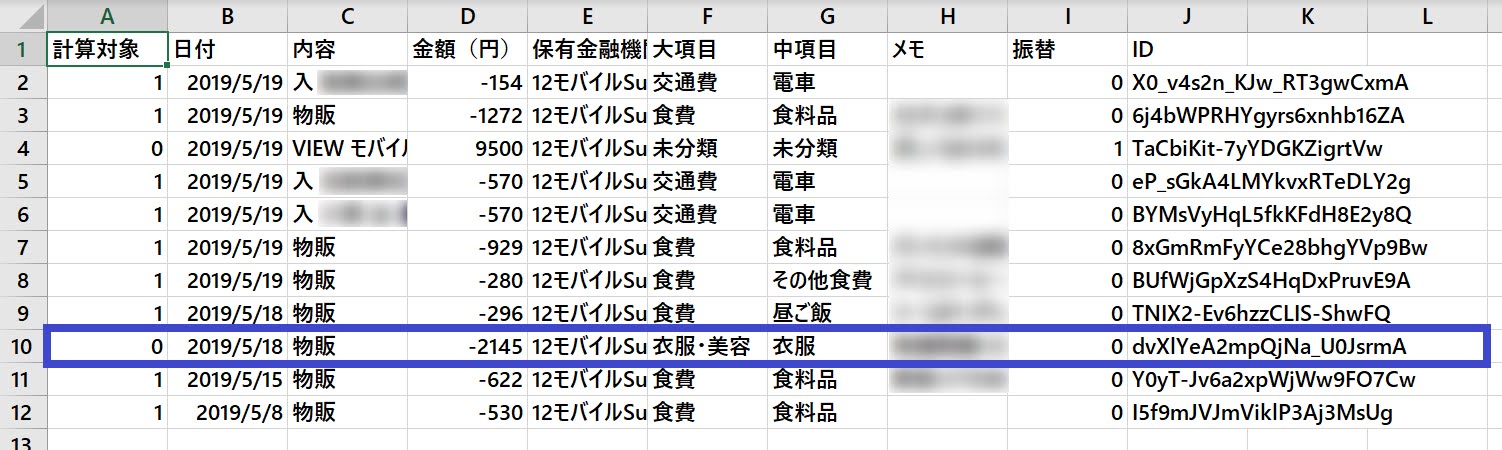
_Excel上でA1セルにセルカーソルを合わせた状態で「形式を選択して貼り付け」>「テキスト」でペーストを行います↓。その直後にMFFマクロを動作させると…
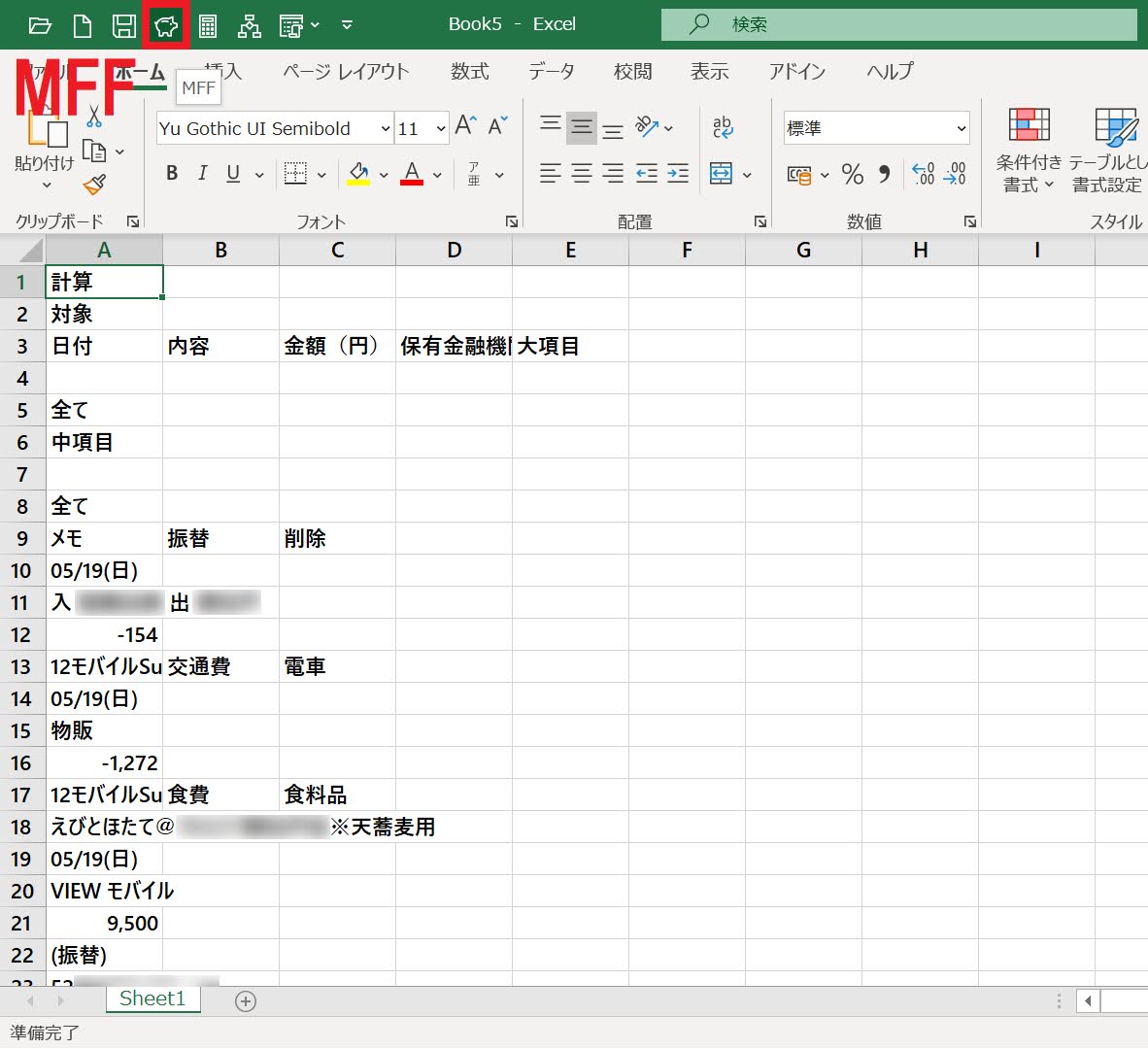
_↓のように、コピペしたデータが、CSVファイルの形式に準じた形に変換されます。
_2019/05/18の2,145円の支出については、計算対象フラグが1に設定されています。マネーフォワードMEのWeb版ではOFFになっていたのですが、この情報がコピペできないため、MFFマクロ側で1としてデータ変換処理を行った結果、このようになるのです。
_また、2019/05/19の9,500円のチャージについても、振替取引であることから計算対象=0としています。
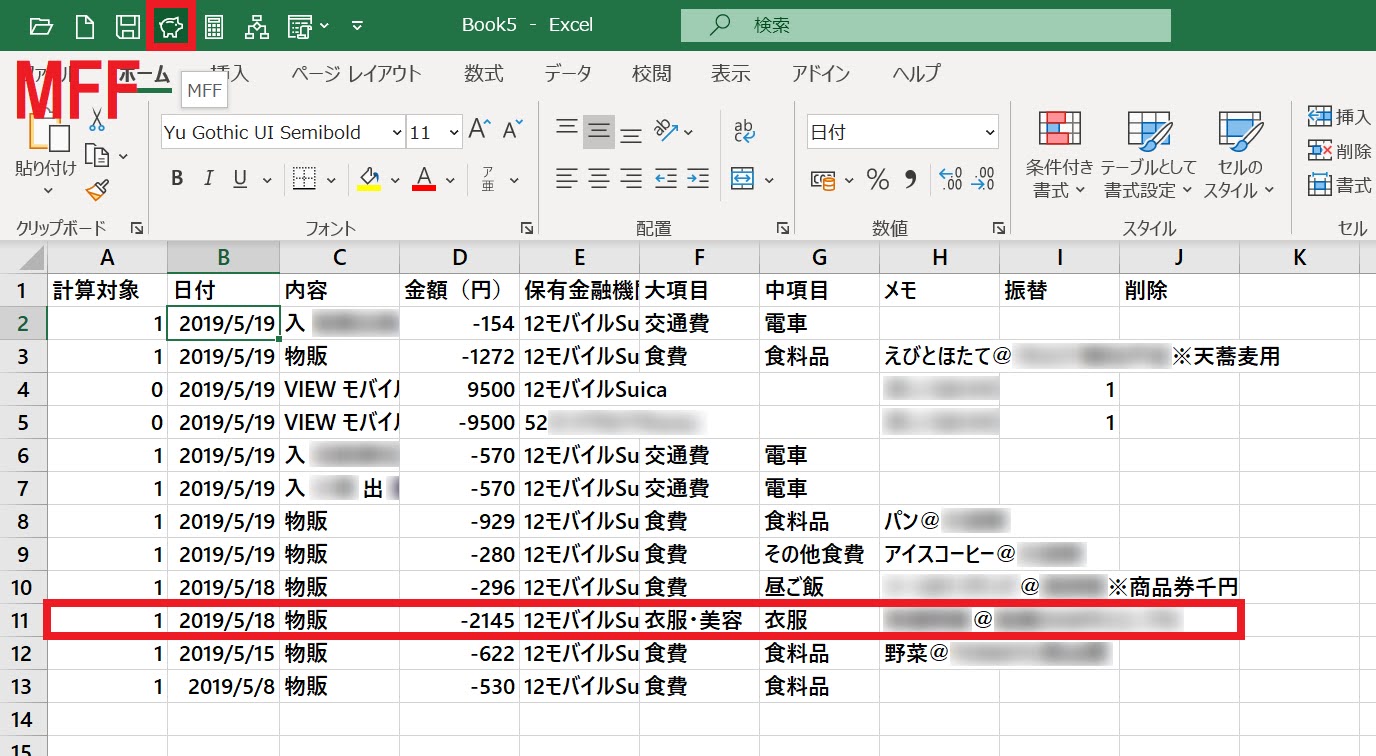
_↑の状態で、さらにMFFマクロを動作させると、↓のようにMFF形式に変換されます。計算対象欄については、↑の画面と同じになっています。
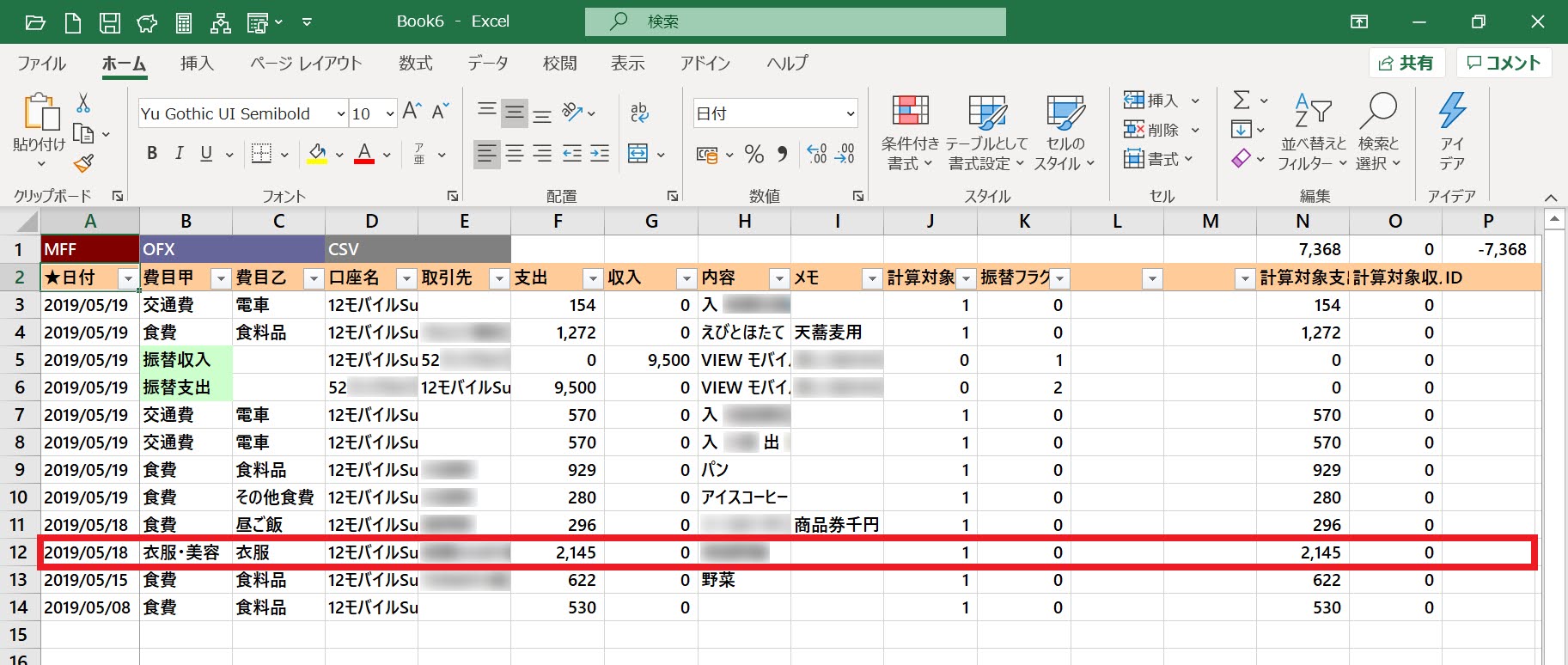
_この処理方針にしたことで、マネーフォワードME側で計算対象=OFFとしたデータについてはMFF形式に変換すると収支計算が狂ってしまうことになりますが、これは従来の処理方針でも発生していたことなので、より手間がかからないように改善した、とご理解下さい。
_思えば、最初っからこのようにしておけば良かったですね… ご要望いただいたユーザーの方に御礼申し上げます。

